Cómo desinstalar Facebook en Android: Guía completa y detallada
En la era digital actual, las aplicaciones móviles se han convertido en herramientas esenciales en nuestra vida diaria. Facebook, siendo una de las redes sociales más populares del mundo, está presente en la mayoría de los dispositivos Android. Sin embargo, hay momentos en los que los usuarios pueden sentir la necesidad de desinstalar Facebook de sus dispositivos.
Ya sea por preocupaciones de privacidad, para liberar espacio de almacenamiento, mejorar el rendimiento del dispositivo o simplemente para hacer una pausa en las redes sociales, desinstalar Facebook puede ser una decisión acertada.
En esta guía, exploraremos los pasos detallados para desinstalar Facebook en Android y abordaremos algunas de las razones comunes por las que los usuarios optan por hacerlo.
Pasos para desinstalar Facebook en Android
Desinstalar Facebook de tu dispositivo Android es un proceso sencillo y directo. A continuación, te guiaremos paso a paso para que puedas hacerlo sin inconvenientes.
Accediendo a la configuración del dispositivo
- Enciende tu dispositivo Android y desbloquéalo.
- Localiza el ícono de "Configuración" o "Ajustes" en tu pantalla principal o en el menú de aplicaciones. Este ícono suele parecerse a un engranaje o una tuerca.
- Toca en el ícono para abrir las configuraciones del dispositivo.
Ubicando Facebook en el administrador de aplicaciones
- Dentro de las configuraciones, desplázate hacia abajo y busca la opción "Aplicaciones" o "Administrador de aplicaciones". La nomenclatura puede variar según la versión y la marca de tu Android.
- Toca en esta opción para ver la lista de todas las aplicaciones instaladas en tu dispositivo.
- Desplázate por la lista o utiliza la función de búsqueda para encontrar "Facebook".
Proceso de desinstalación
- Una vez que encuentres Facebook en la lista, tócalo para acceder a la información detallada de la aplicación.
- Verás diferentes opciones como "Forzar detención", "Almacenamiento" y "Desinstalar". Toca en "Desinstalar".
- Se te pedirá que confirmes tu decisión. Toca en "Aceptar" o "Sí" para continuar con la desinstalación.
- Espera unos segundos mientras el dispositivo desinstala la aplicación. Una vez completado, Facebook ya no estará en tu dispositivo Android.
Con estos sencillos pasos, habrás eliminado Facebook de tu dispositivo. Si en algún momento decides volver a usar la red social, siempre puedes descargarla nuevamente desde la tienda de aplicaciones Google Play Store.
Problemas comunes y soluciones
Aunque el proceso de desinstalación de Facebook suele ser directo, algunos usuarios pueden enfrentar desafíos o problemas específicos. A continuación, abordaremos algunos de los problemas más comunes y sus soluciones.
Lee También Todo sobre Netflix con T-Mobile: Guía completa para aprovechar las mejores ofertas
Todo sobre Netflix con T-Mobile: Guía completa para aprovechar las mejores ofertas¿Por qué no puedo desinstalar Facebook?
En algunos dispositivos Android, especialmente aquellos que tienen versiones personalizadas del sistema operativo o que son de ciertas marcas, Facebook viene preinstalado como una aplicación del sistema. Esto significa que no se puede desinstalar de la manera tradicional. Aquí te ofrecemos algunas soluciones:
- Desactivar la aplicación: Si no puedes desinstalar Facebook, una alternativa es desactivar la aplicación. Esto no la eliminará por completo, pero la ocultará y evitará que se ejecute en segundo plano.
- Uso de aplicaciones de terceros: Hay aplicaciones disponibles en la Play Store que pueden ayudarte a desinstalar aplicaciones del sistema. Sin embargo, ten precaución y asegúrate de que la aplicación sea confiable antes de descargarla.
- Rootear el dispositivo: Esta es una opción más avanzada y no recomendada para usuarios sin experiencia. Rootear tu dispositivo te da acceso completo al sistema, lo que te permite eliminar aplicaciones del sistema. Sin embargo, esto puede anular la garantía de tu dispositivo y presentar riesgos de seguridad.
Alternativas a la desinstalación: Desactivar la aplicación
Si no deseas o no puedes desinstalar Facebook, desactivar la aplicación es una excelente alternativa. Al hacerlo, la aplicación no se ejecutará en segundo plano ni mostrará notificaciones, pero seguirá estando en tu dispositivo. Aquí te explicamos cómo hacerlo:
- Accede a la configuración del dispositivo: Sigue los pasos mencionados anteriormente para llegar al administrador de aplicaciones.
- Ubica Facebook: Encuentra Facebook en la lista de aplicaciones y tócalo.
- Desactivar la aplicación: En lugar de tocar "Desinstalar", busca la opción "Desactivar" y tócala.
- Confirma tu decisión: Se te pedirá que confirmes la desactivación. Una vez confirmado, Facebook quedará desactivado en tu dispositivo.
Desactivar Facebook es una solución temporal. Si en el futuro decides volver a usar la aplicación, simplemente sigue los mismos pasos y elige la opción "Activar".
Desinstalación de Facebook en iOS
Aunque nuestro enfoque principal ha sido Android, muchos usuarios también se preguntan cómo desinstalar Facebook en dispositivos iOS:
- Localiza el ícono de Facebook en la pantalla principal de tu iPhone o iPad.
- Mantén presionado el ícono hasta que todos los íconos comiencen a moverse.
- Toca la "X" que aparece en la esquina superior izquierda del ícono de Facebook.
- Confirma que deseas eliminar la aplicación.
Eliminando tu cuenta de Facebook desde el móvil
Desinstalar la aplicación no elimina tu cuenta de Facebook. Si deseas eliminar tu cuenta:
- Abre la aplicación de Facebook y ve a "Configuración y privacidad".
- Selecciona "Configuración" y desplázate hacia abajo hasta "Tu información de Facebook".
- Toca "Desactivación y eliminación" y sigue las instrucciones.
Diferencia entre desinstalar y desactivar Facebook
- Desinstalar: Elimina la aplicación de tu dispositivo, pero tu cuenta y datos permanecen intactos en los servidores de Facebook.
- Desactivar: Tu perfil se vuelve invisible para otros usuarios, pero tus datos aún se conservan en Facebook. Puedes reactivar tu cuenta en cualquier momento.
Reinstalando Facebook: Pasos a seguir
Si decidiste desinstalar Facebook pero ahora quieres volver a tenerlo en tu dispositivo:
Lee También Cómo bloquear mensajes de texto en Android
Cómo bloquear mensajes de texto en Android- Ve a la tienda de aplicaciones (Google Play Store en Android o App Store en iOS).
- Busca "Facebook" en la barra de búsqueda.
- Toca "Instalar" o "Descargar" y espera a que la aplicación se instale en tu dispositivo.
- Abre la aplicación, inicia sesión con tus credenciales y ¡listo!
Estos temas adicionales proporcionan una visión más amplia de la gestión de Facebook en dispositivos móviles y responden a las consultas más comunes de los usuarios.
Preguntas frecuentes sobre la desinstalación de apps
La desinstalación de aplicaciones es una tarea común en dispositivos móviles, pero a menudo vienen acompañadas de dudas y preocupaciones. A continuación, abordamos algunas de las preguntas más frecuentes relacionadas con la desinstalación de apps, en particular Facebook.
Desinstalando Facebook: ¿Qué debo saber?
- Datos y cuenta: Desinstalar la aplicación no elimina tu cuenta ni tus datos en Facebook. Si vuelves a instalar la aplicación, podrás acceder con tus credenciales habituales.
- Notificaciones: Al desinstalar Facebook, dejarás de recibir notificaciones relacionadas con la app.
- Espacio de almacenamiento: Desinstalar la aplicación liberará espacio en tu dispositivo, pero la cantidad exacta varía según el modelo y la versión de la app.
Eliminación completa de aplicaciones en Android
- Limpieza de caché y datos: Además de desinstalar una aplicación, es recomendable limpiar el caché y los datos para liberar espacio adicional y eliminar cualquier residuo.
- Aplicaciones preinstaladas: Algunas apps vienen preinstaladas en dispositivos Android y no pueden ser eliminadas, pero sí desactivadas.
- Restablecimiento de fábrica: Si deseas eliminar todas las aplicaciones y datos de tu dispositivo, puedes optar por un restablecimiento de fábrica. Sin embargo, asegúrate de hacer una copia de seguridad primero.
Pasos específicos para eliminar Facebook en Samsung
- Menú de aplicaciones: En dispositivos Samsung, abre el menú de aplicaciones y encuentra Facebook.
- Mantén presionado el ícono: Al hacerlo, aparecerán opciones adicionales.
- Selecciona "Desinstalar": Confirma tu decisión y espera a que la aplicación se elimine.
Guía general para desinstalar aplicaciones
- Accede a "Configuración" o "Ajustes" en tu dispositivo.
- Busca la sección "Aplicaciones" o "Administrador de aplicaciones".
- Selecciona la aplicación que deseas desinstalar.
- Toca en "Desinstalar" y confirma.
Estas respuestas a preguntas frecuentes te ayudarán a tener una comprensión más clara sobre el proceso de desinstalación y las consideraciones a tener en cuenta.
Conclusión
Desinstalar aplicaciones, en particular Facebook, es una tarea que muchos usuarios realizan por diversas razones, ya sea para liberar espacio, mejorar el rendimiento del dispositivo, atender preocupaciones de privacidad o simplemente tomar un descanso de las redes sociales. Aunque el proceso es generalmente sencillo, es esencial estar informado sobre lo que implica la desinstalación y cómo afecta a nuestros datos y configuraciones.
Es importante recordar que desinstalar Facebook o cualquier otra aplicación no elimina automáticamente nuestra cuenta ni los datos asociados. Si nuestra intención es alejarnos de la plataforma, es necesario seguir pasos adicionales para desactivar o eliminar nuestra cuenta.
Además, es esencial ser consciente de las diferencias entre desinstalar, desactivar y eliminar una cuenta, ya que cada acción tiene consecuencias distintas. La gestión adecuada de las aplicaciones en nuestros dispositivos no solo nos permite aprovechar al máximo el espacio y los recursos, sino que también nos brinda un mayor control sobre nuestra privacidad y la información que compartimos.
Lee También Cómo eliminar todos los correos electrónicos de Gmail desde un teléfono Android
Cómo eliminar todos los correos electrónicos de Gmail desde un teléfono AndroidEn resumen, la desinstalación es una herramienta útil en la gestión de dispositivos móviles, pero siempre debe hacerse con conocimiento y precaución. Es fundamental estar informado y tomar decisiones basadas en nuestras necesidades y objetivos personales.
Si quieres conocer otros artículos parecidos a Cómo desinstalar Facebook en Android: Guía completa y detallada puedes visitar la categoría aplicación.

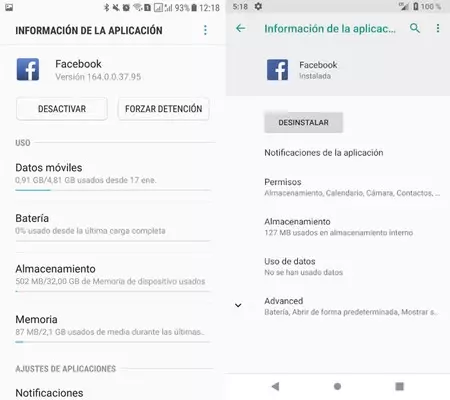
TE PUEDE INTERESAR